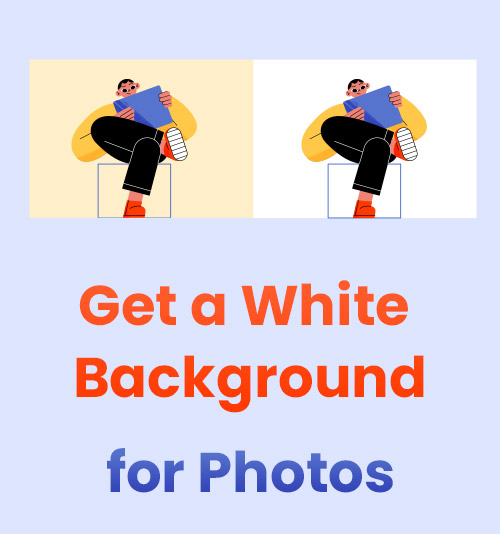
눈길을 끄는 배경은 그림의 시각적 성능을 극적으로 향상시키는 반면 흰색 배경은 중요하지 않고 평범해 보입니다. 그러나 웹 디자인, 상업용 이미지 및 프로필 사진과 같은 일부 중요하고 공식적인 용도에서는 일반 배경이 요구됩니다.
흰색 배경에서 완벽한 사진을 찍었는데 후반 작업에서 흰색이 회색으로 나오는 것을 발견한 적이 있다는 것은 일반적인 속상한 일이라고 생각합니다. 결국 배경을 하얗게 만드는 방법을 전문가에게 물어보지만 스스로 해결할 수 있습니다.
오늘은 사용하기 쉬운 몇 가지 도구를 사용하여 사진에 흰색 배경을 추가하는 방법을 배워 완벽한 사진을 낭비하지 않도록 할 것입니다.
더 이상 고민하지 않고 바로 시작하겠습니다. 지금 사진에 흰색 배경을 추가하십시오!
언제 흰색 배경을 사용해야 합니까?
전경이 보이는 방식은 목격자 자체뿐만 아니라 배경에도 달려 있습니다.
사람들은 전경을 더욱 멋지게 만들기 위해 신나고 화려한 이미지 배경을 추구합니다. 그러나 흰색 배경은 특히 제품 및 프로필 사진에서 주제를 강조하는 데 여전히 중요한 역할을 합니다.
흰색 배경은 광고에서 점점 더 인기를 얻고 있습니다. 예를 들어 판매자는 일반적으로 제품 사진에 흰색 배경을 추가하고 Amazon, Shopee 및 eBay와 같은 비즈니스 플랫폼에 업로드합니다. 하지만 제품 사진에 흰색 배경이 중요한 이유는 무엇일까요? 이유는 다음과 같습니다.
1. 순백색은 제품과 큰 대비를 이루며, 특히 어두운 색상은 제품을 돋보이게 합니다. 아마존의 다양한 상품들 중 흰색 바탕의 상품들이 고객의 시선을 더 쉽게 사로잡는다.
2. 흰색 배경은 제품과 배경을 구분하여 고객의 시선을 제품에 머물게 합니다. 또한 흰색 배경의 제품 사진은 고객의 주의를 산만하게 하지 않기 때문에 제품의 특징을 더 잘 보여줄 수 있습니다.
그 외에도 흰색 배경은 프로필 사진의 기준입니다. 복잡한 배경은 시선을 분산시키므로 간단한 배경을 프로필 사진으로 가장 먼저 선택해야 합니다. 모든 단색 배경 중에서 흰색 배경이 가장 깨끗하고 미니멀합니다. 또한 여권, 이력서, 신분증 등 프로필 사진을 찍을 때 흰색이 통일감을 주기 때문에 플레인 컬러는 필수입니다.
제품 사진에 흰색 배경을 추가하는 방법
흰색 배경은 일반적으로 제품 사진에 사용됩니다. 일반적으로 제품 사진에 흰색 배경을 추가하는 것은 일괄적으로 한 번에 편집해야 하기 때문에 어려운 작업입니다. 그리고 일부 새로운 Amazon 판매자는 Amazon 사진의 순수한 흰색 배경을 얻는 방법에 대해 질문을 할 수 있습니다. 이 경우 빠르고 간단한 도구를 사용하면 효율성을 크게 높일 수 있습니다.
이 부분에서는 두 개의 온라인 bg 제거기를 소개합니다. 편리한 도구를 얻으려면 계속 읽으십시오.
1. 리터처 온라인
리터쳐 온라인 웹 사이트에서 실행되는 고급 배경 제거기입니다. AI 기술로 백업된 Retoucher Online은 피사체를 지능적으로 감지하고 배경을 제거합니다. 그런 다음 피사체에 다른 배경을 추가할 수 있습니다.
Retoucher Online에서 검정색 배경을 흰색으로 변경하는 방법을 살펴보겠습니다.
- 에 대한 검색 리터쳐 온라인 브라우저에서 해당 웹 사이트로 이동하십시오. bg 제거 기능은 홈페이지에 표시됩니다.
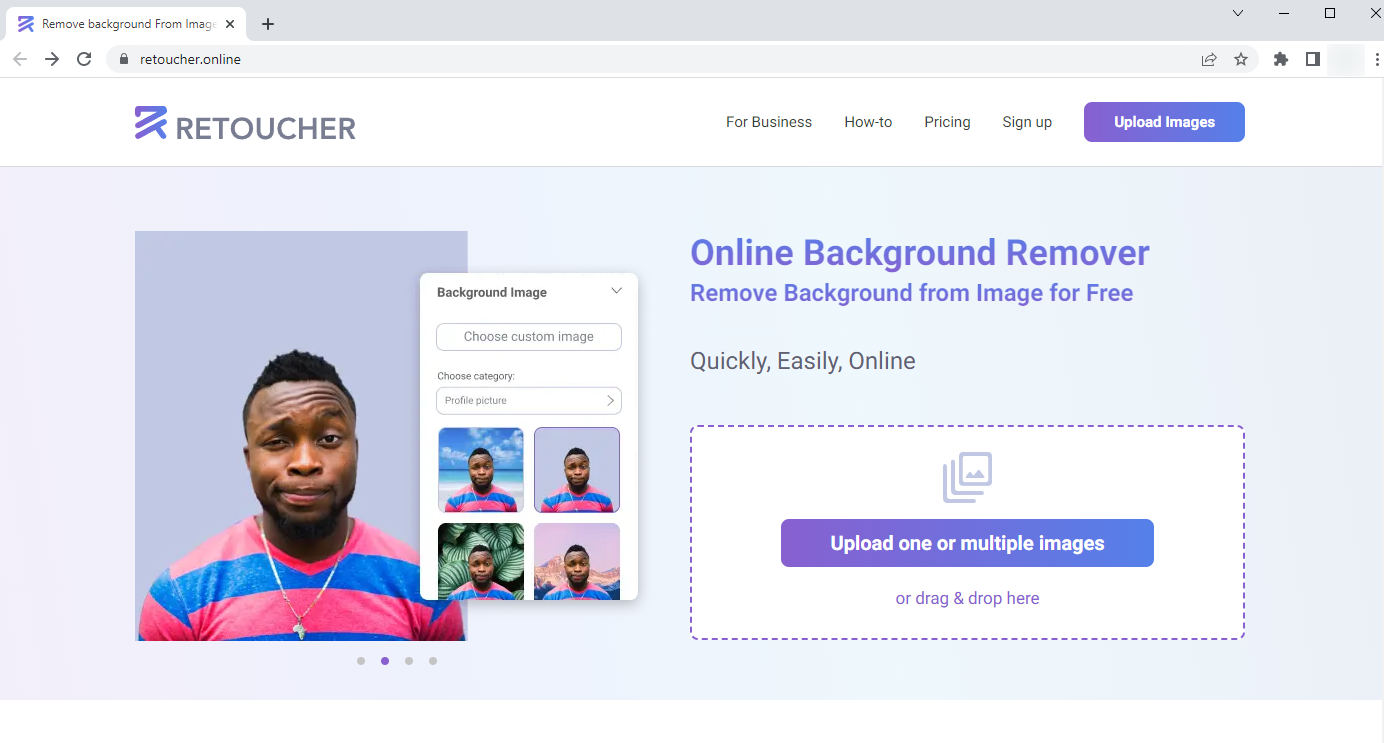
- 사진을 업로드하세요. 사진 배경이 즉시 삭제되고 배경이 없는 원본 사진이 왼쪽에 표시됩니다.
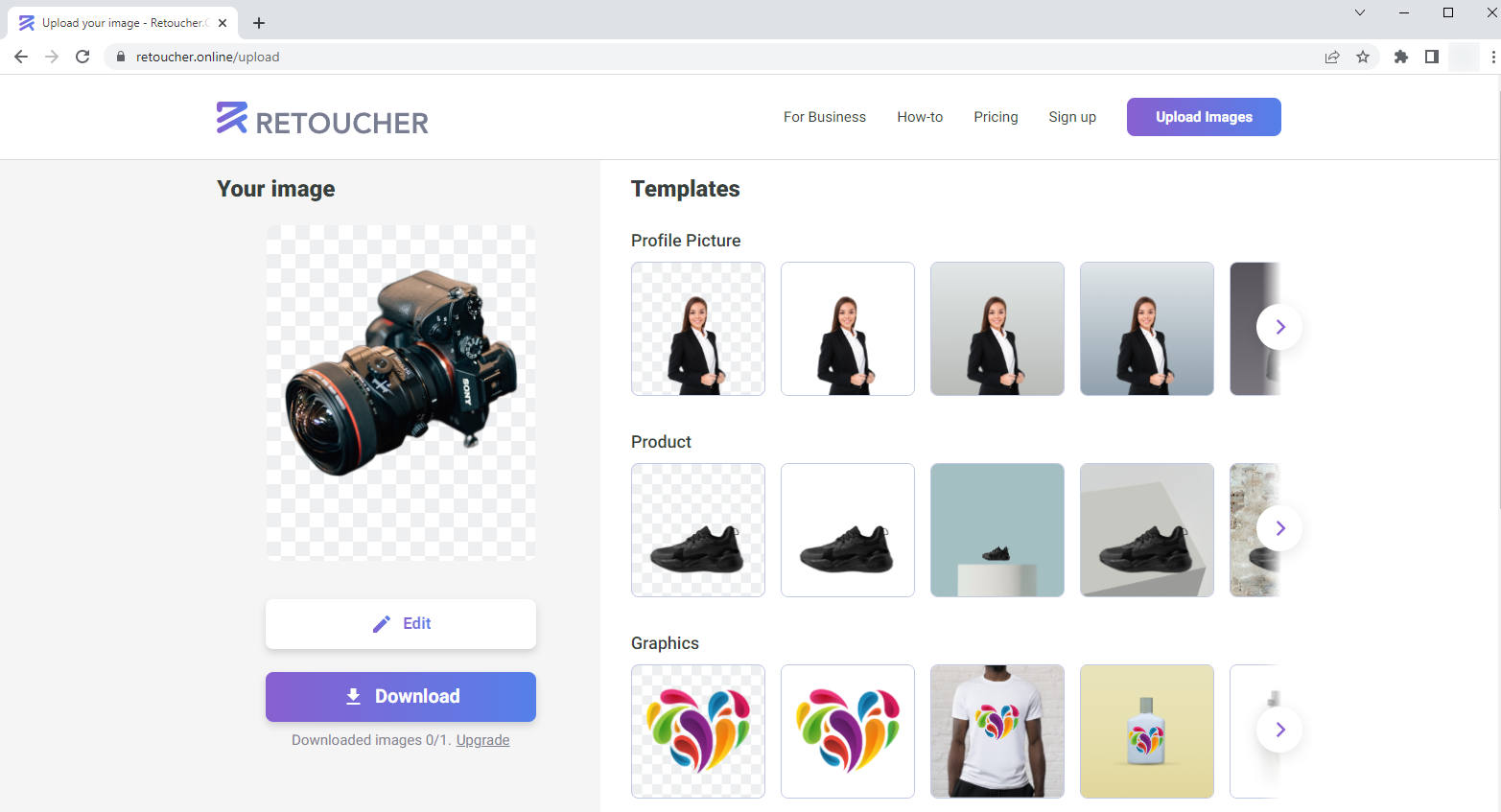
- 사진에 흰색 배경을 추가하려면 "편집"을 클릭하십시오. 바로 사용할 수 있는 단색 배경이 많이 있습니다. 제품 기능에 따라 적합한 것을 선택할 수 있습니다. 도구 덕분에 사진의 흰색 배경을 얻는 방법에 대한 문제가 쉽게 해결되었습니다.
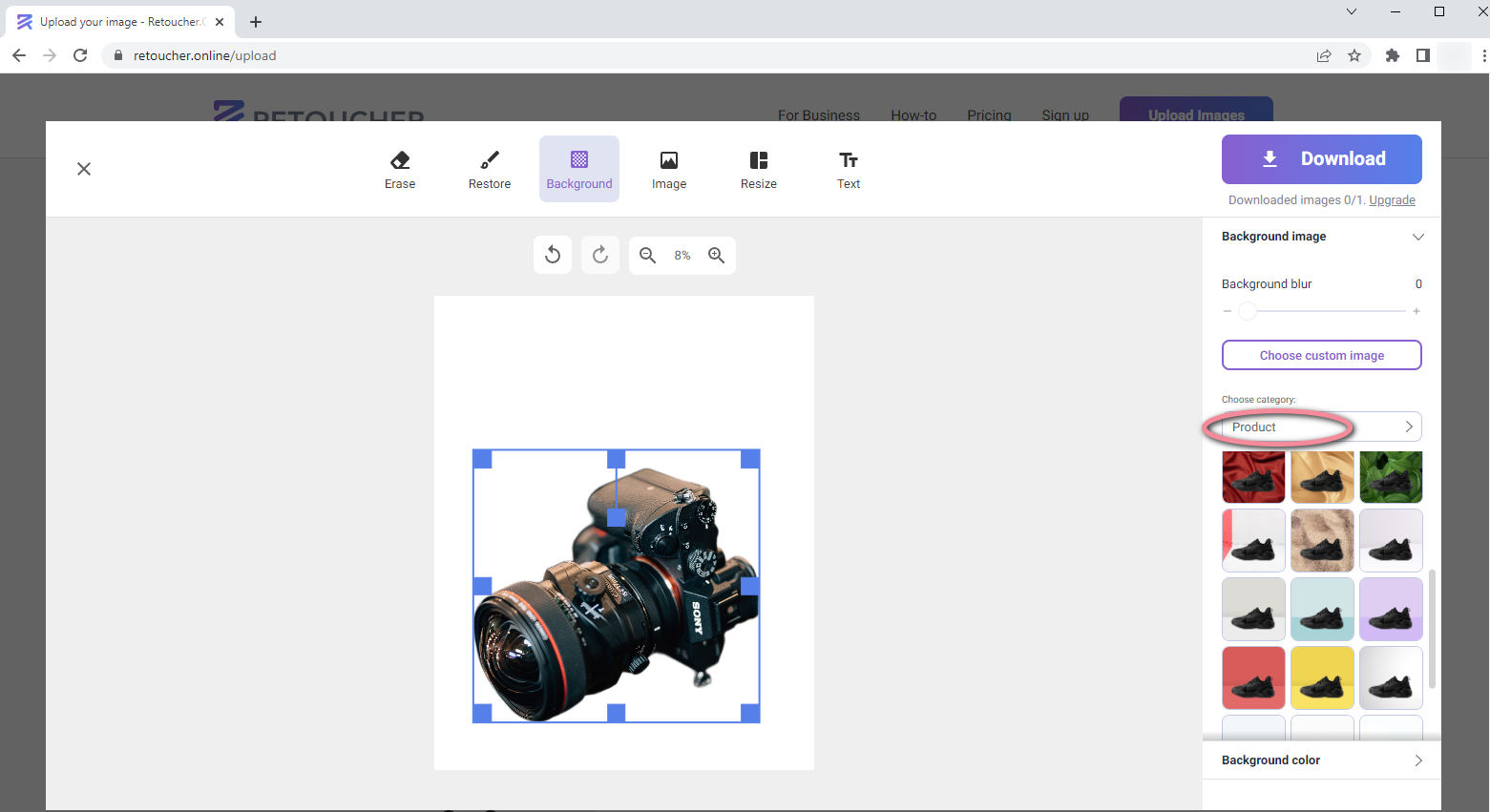
- 제품 사진을 다운로드하세요.
2. remove.bg
제거.bg 한 번의 클릭으로 이미지 배경을 제거하는 강력한 도구입니다. remove.bg에서 사진에 흰색 배경을 추가하는 방법도 간단합니다. 한번 봅시다.
- 방문 제거.bg의 홈페이지. 홈페이지에 들어가시면 배경제거 기능을 보실 수 있습니다.
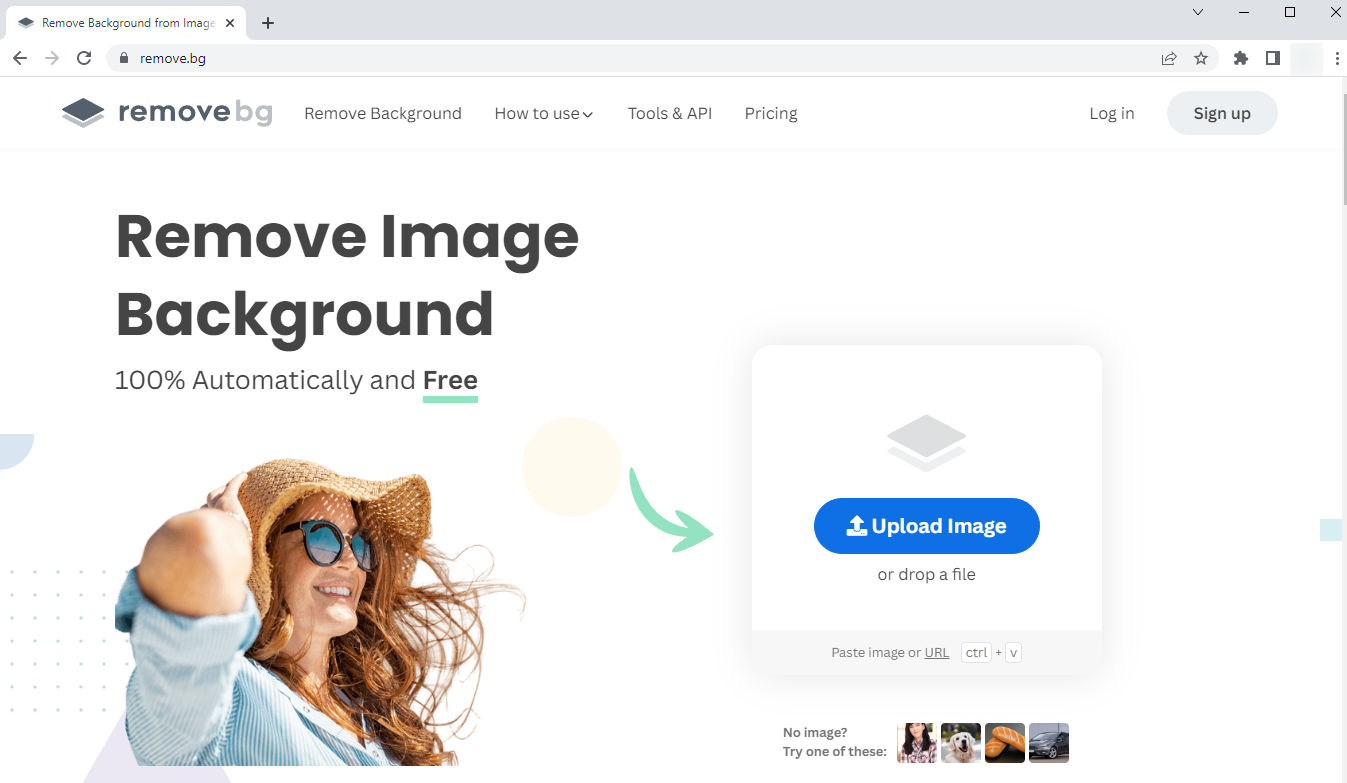
- 사진을 업로드하려면 파란색 상자를 누르십시오. 처리된 이미지는 투명한 배경을 나타내는 회색과 흰색 바둑판으로 표시됩니다.
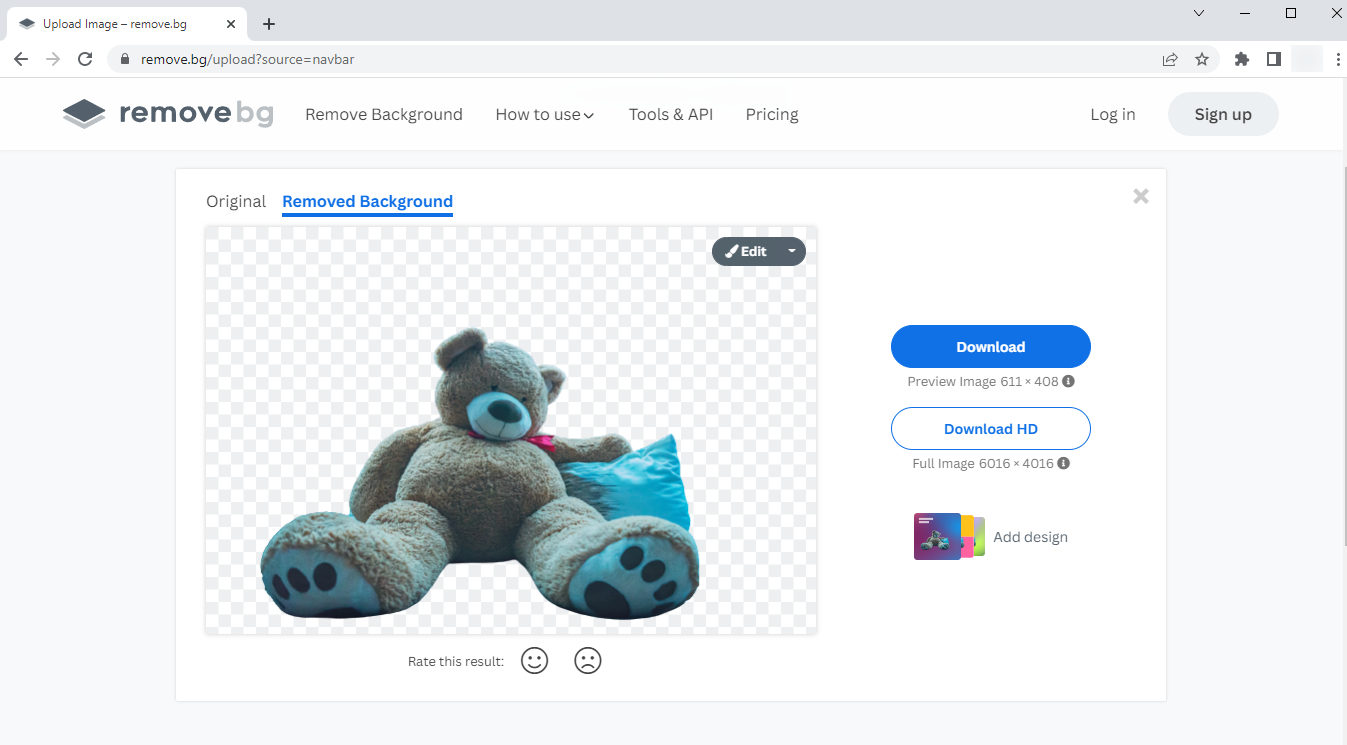
- 사진의 새 배경을 얻으려면 "편집"을 클릭하십시오. "색상" 옵션을 선택하여 사진에 흰색 배경을 추가할 수 있습니다.
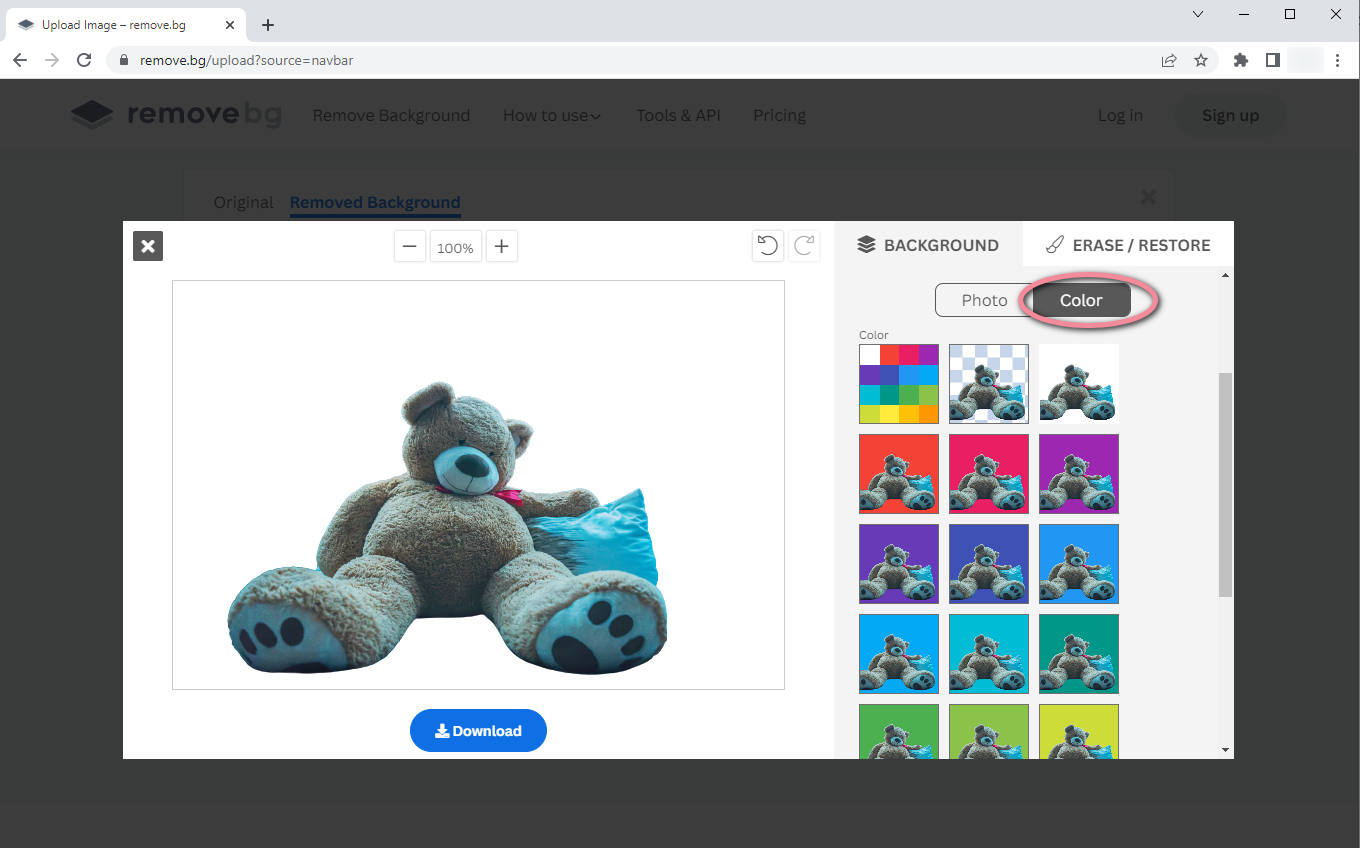
- 흰색 배경의 제품 사진을 저장합니다.
프로필 사진에 흰색 배경을 추가하는 방법
프로필 사진은 격식있고 진지한 상황에 적용됩니다. 그래서 프로필 사진은 항상 배경색까지 컨트롤이 요구되는 사진입니다. 이기적으로 찍어서 프로필 사진으로 사용하는 경향이 있다면 수정을 좀 하셔야 합니다. 예를 들어 검정색 배경을 흰색으로 변경해야 합니다.
단계별 가이드를 제공하고 싶습니다. 그것을 얻으려면 계속 읽으십시오.
3. 포토룸
포토 룸 전문적인 디자인을 만들기 위한 올인원 사진 편집 플랫폼입니다. 강력한 프로그램은 온라인에서 흰색 배경을 만드는 방법에 대해 잘 대답합니다.
PhotoRoom을 사용하여 클릭 한 번으로 프로필 사진에 흰색 배경을 추가할 수 있습니다. 멋진 공연을 즐겨보세요!
- 엔터 버튼 포토 룸의 웹사이트로 이동하여 "무료 도구" 섹션 > "흰색 배경" 탭을 선택합니다.
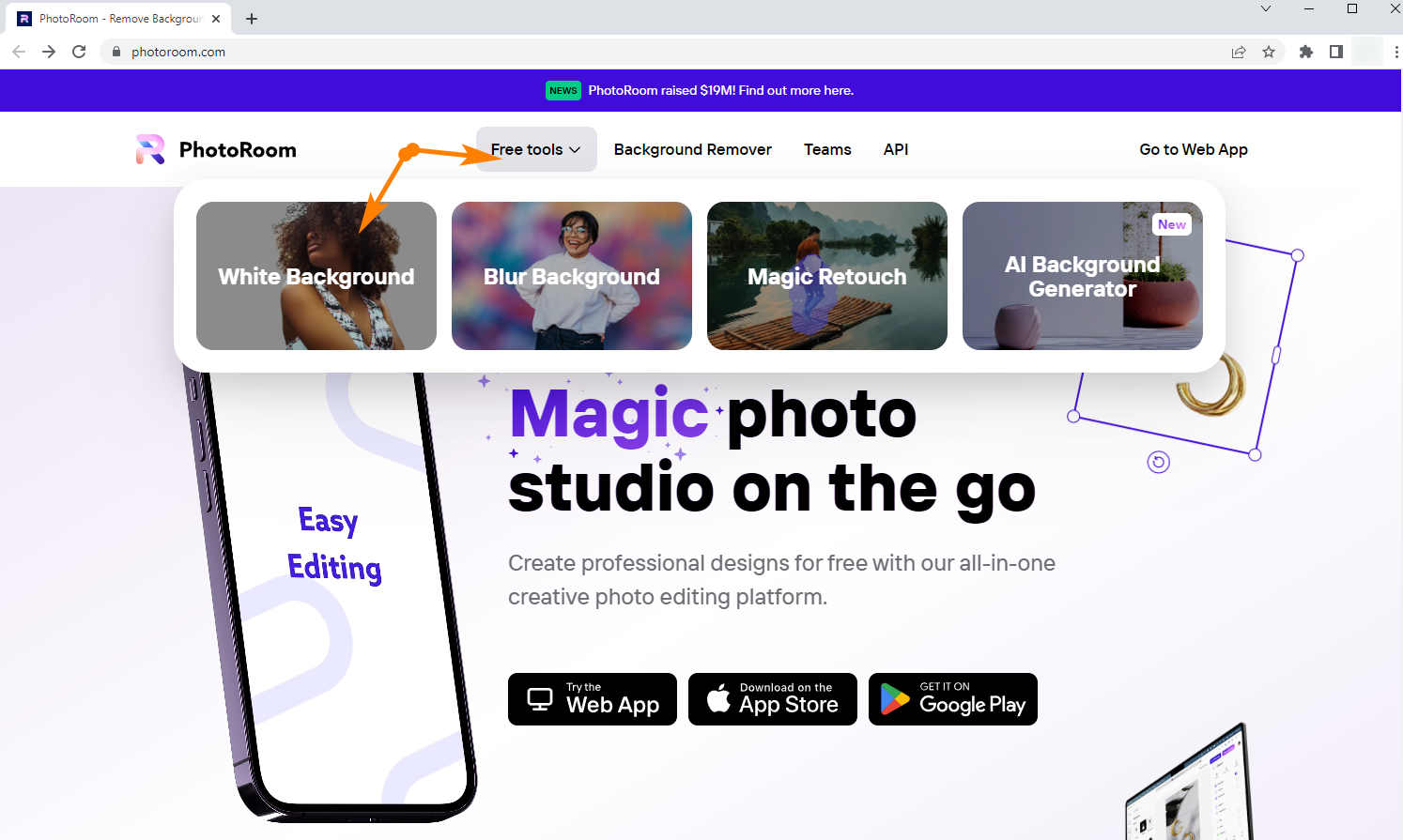
- 프로필 사진을 업로드하려면 "사진에서 시작"이라고 표시된 창을 누르십시오. "흰색 배경" 프로그램은 놀랍게도 원본 배경을 제거하고 사진에 흰색 배경을 추가합니다.
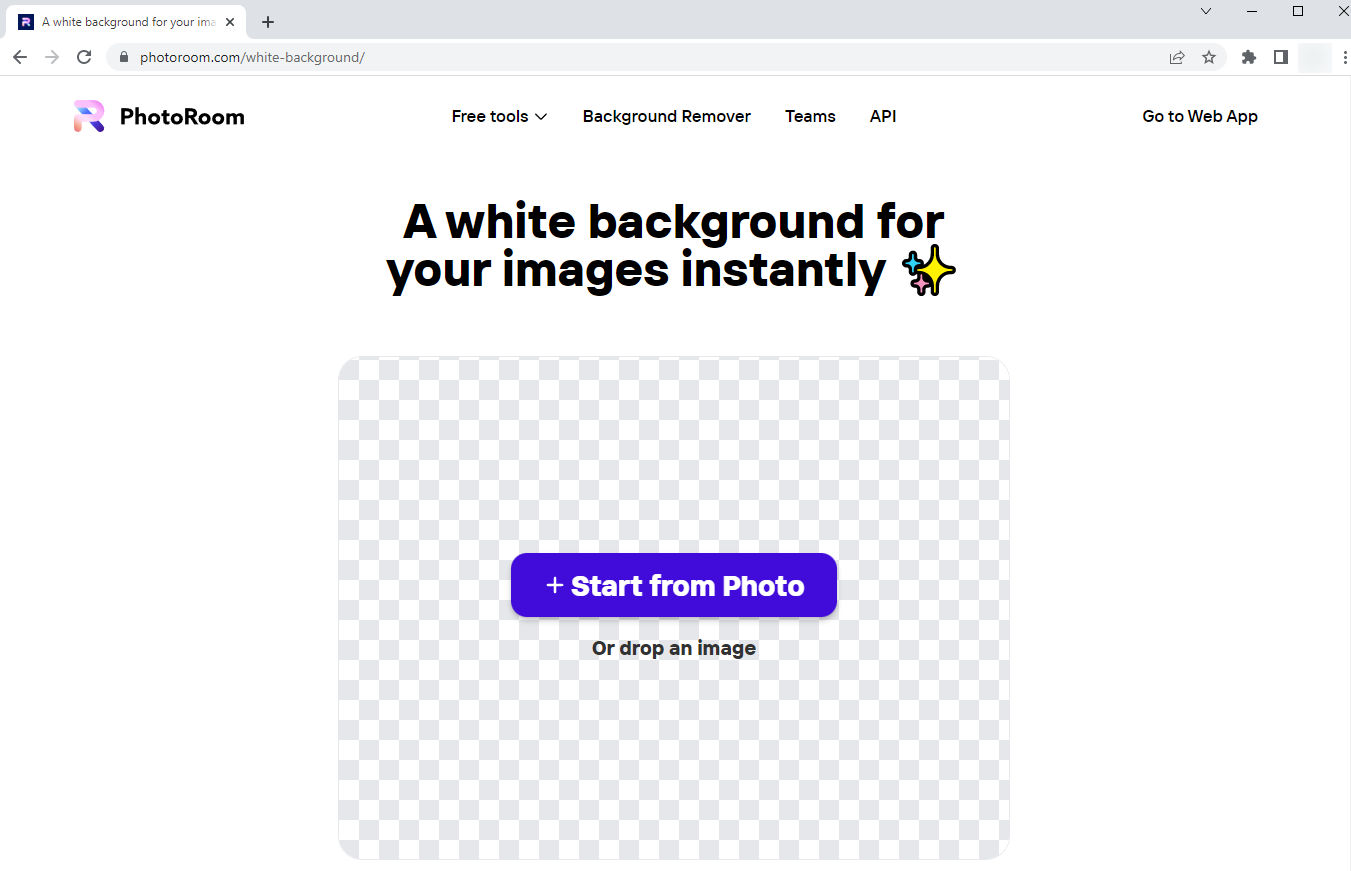
- 흰색 배경 사진을 얻으려면 "다운로드"를 누릅니다.
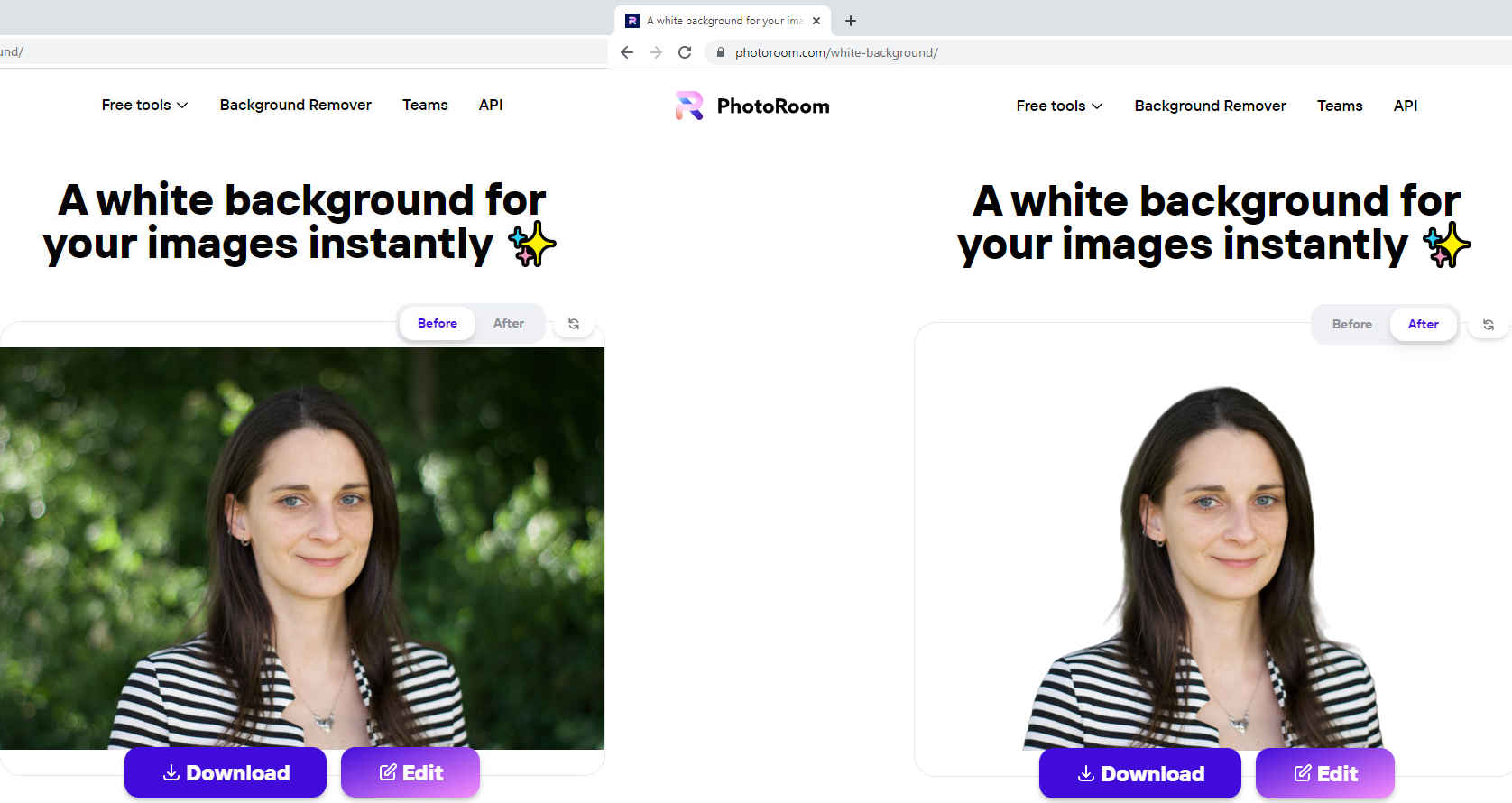
4. Photoshop에서 배경을 흰색으로 만드는 방법은 무엇입니까?
가정용 사진 편집 소프트웨어인 Photoshop을 사용하면 놀라운 예술 작품을 만들고 전문가처럼 멋진 그래픽을 디자인할 수 있습니다. 이 도구는 디자인의 거의 모든 요구 사항을 충족하지만 대부분은 매우 전문적이어서 Photoshop을 사용하는 것은 초보자에게 어려운 작업이 됩니다. 경험이 없는 Photoshop 사용자인 경우 검색 기록에 사용 방법에 대한 질문이 가득할 수 있습니다.
Photoshop에서 배경을 흰색으로 만드는 방법으로 강력한 편집기 탐색을 시작하십시오. 초보자를 위한 가장 쉬운 방법!
- Photoshop에서 이미지를 엽니다. 바탕 화면에서 Photoshop 아이콘을 두 번 클릭하고 홈 인터페이스로 들어간 다음 열기 탭을 선택하여 사진을 업로드합니다.
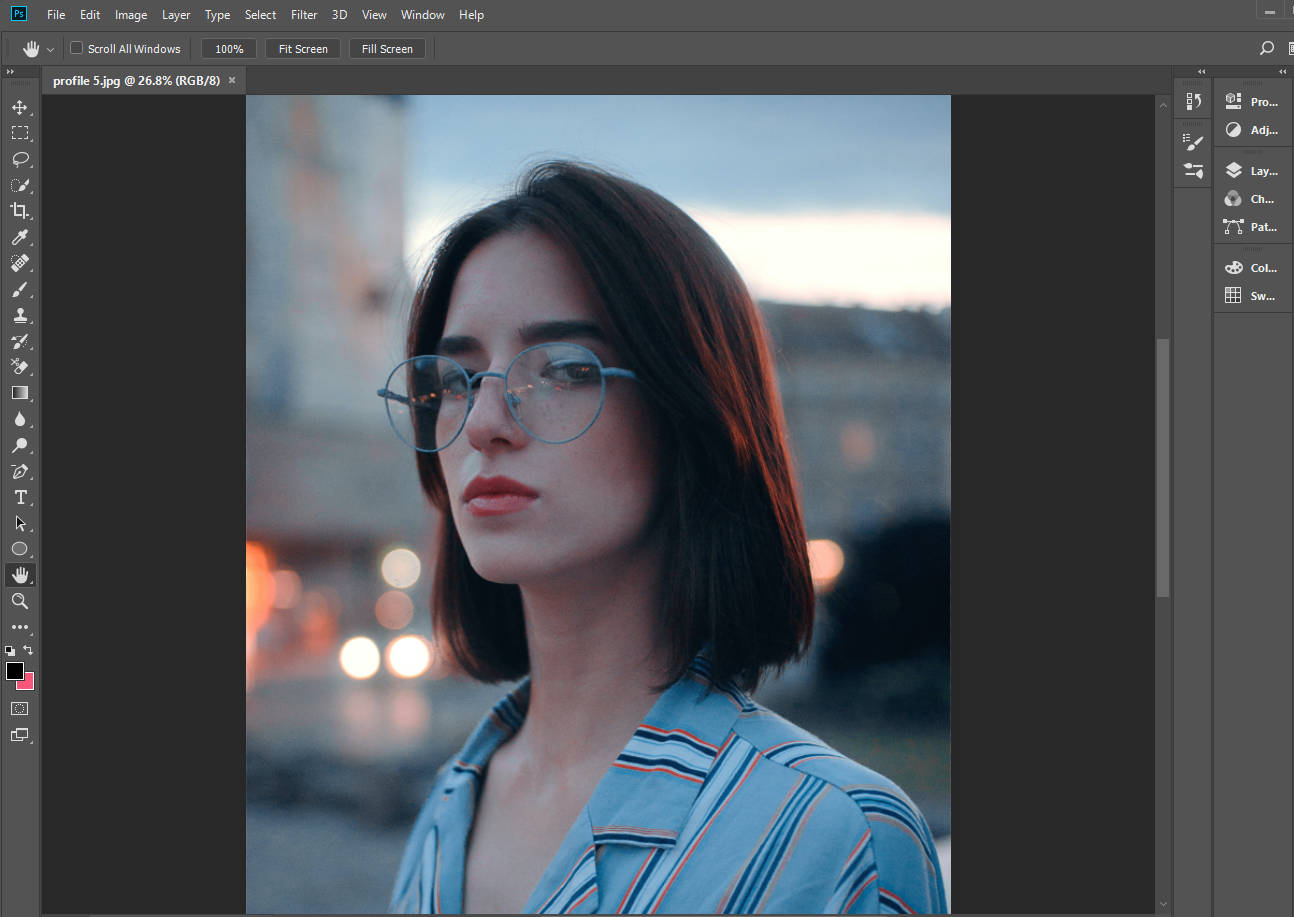
- 주제를 선택합니다. 왼쪽 막대에서 빠른 선택 도구를 선택하여 점선으로 포함될 사진 피사체의 모양을 그립니다. 원하지 않는 배경을 빼려면 세컨드 업 바의 도구를 사용하십시오.
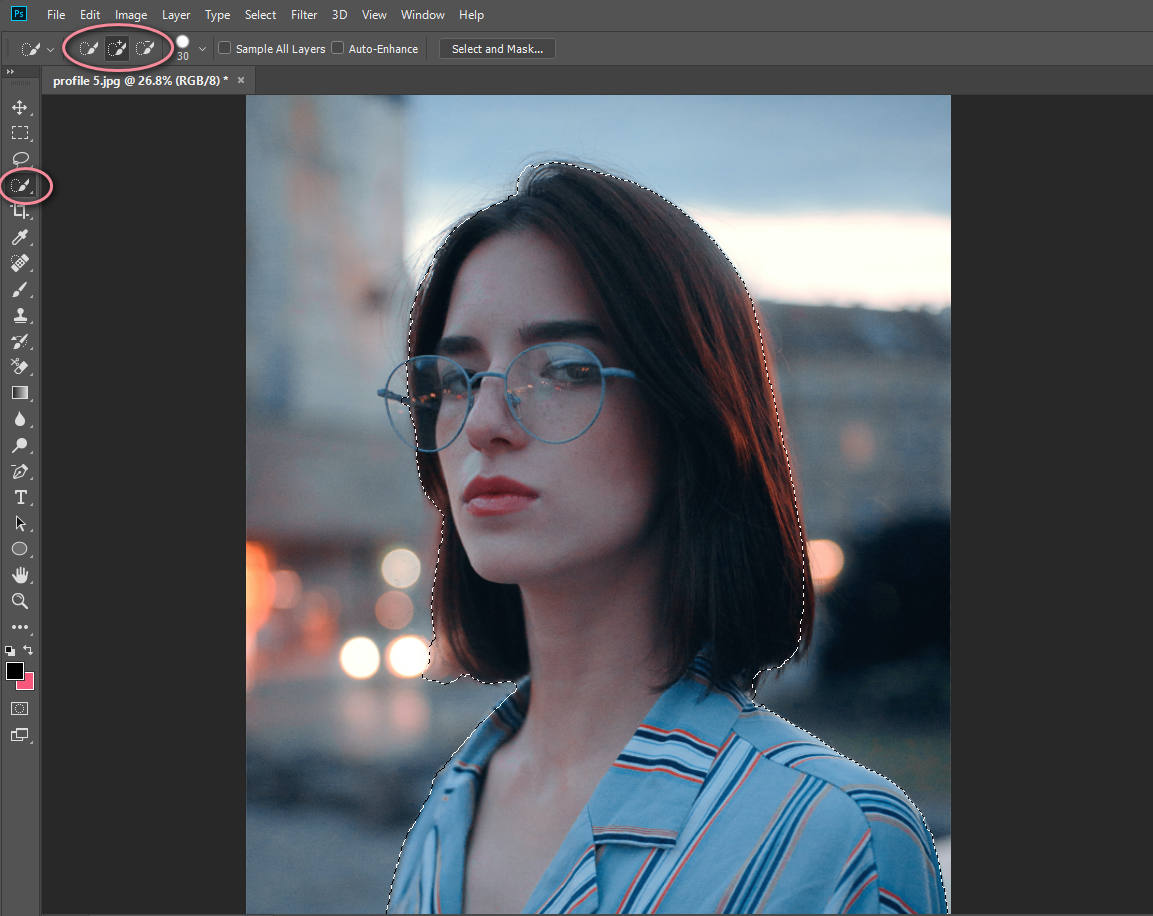
- 배경을 잘라냅니다. 상단 메뉴 모음에서 선택 > 반전 옵션으로 전환합니다. 그리고 배경은 반대로 선택됩니다.
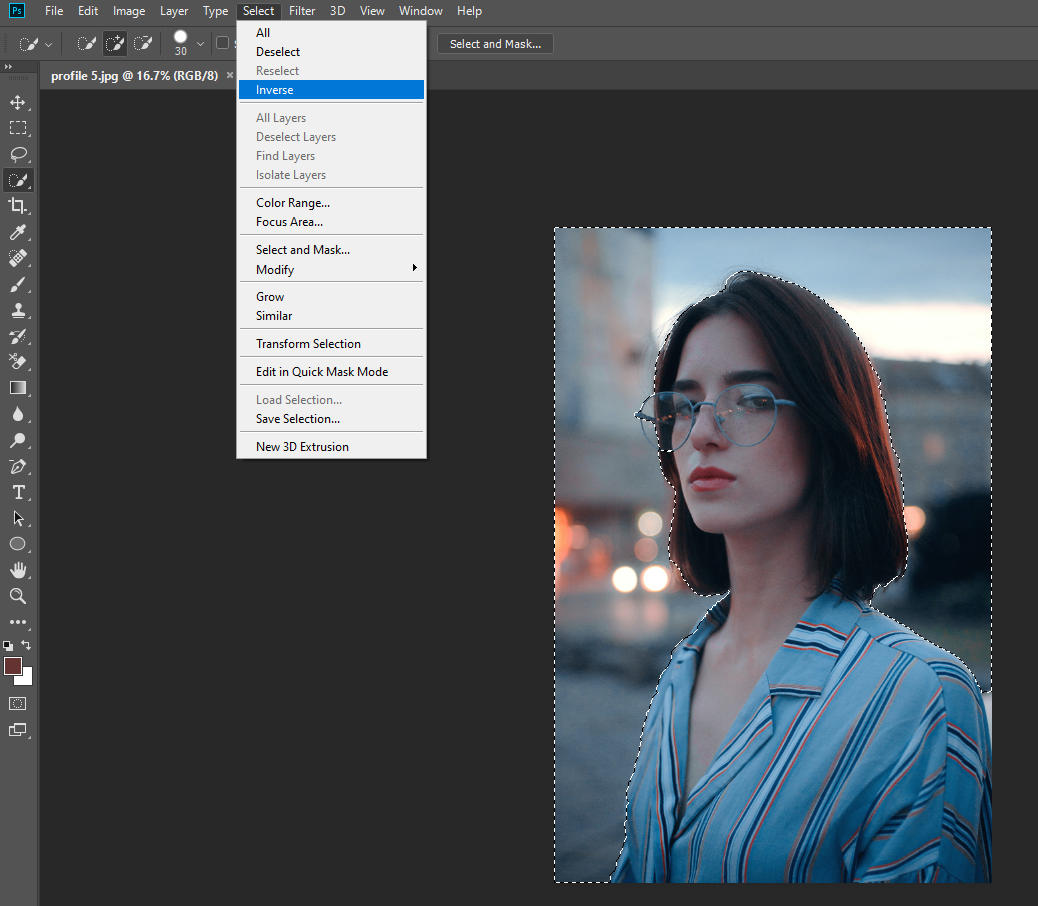
- 사진에 흰색 배경을 추가합니다. 속성 패널 > 단색에서 둥근 아이콘을 선택해야 합니다. 그리고 흰색을 새 배경색으로 설정합니다.
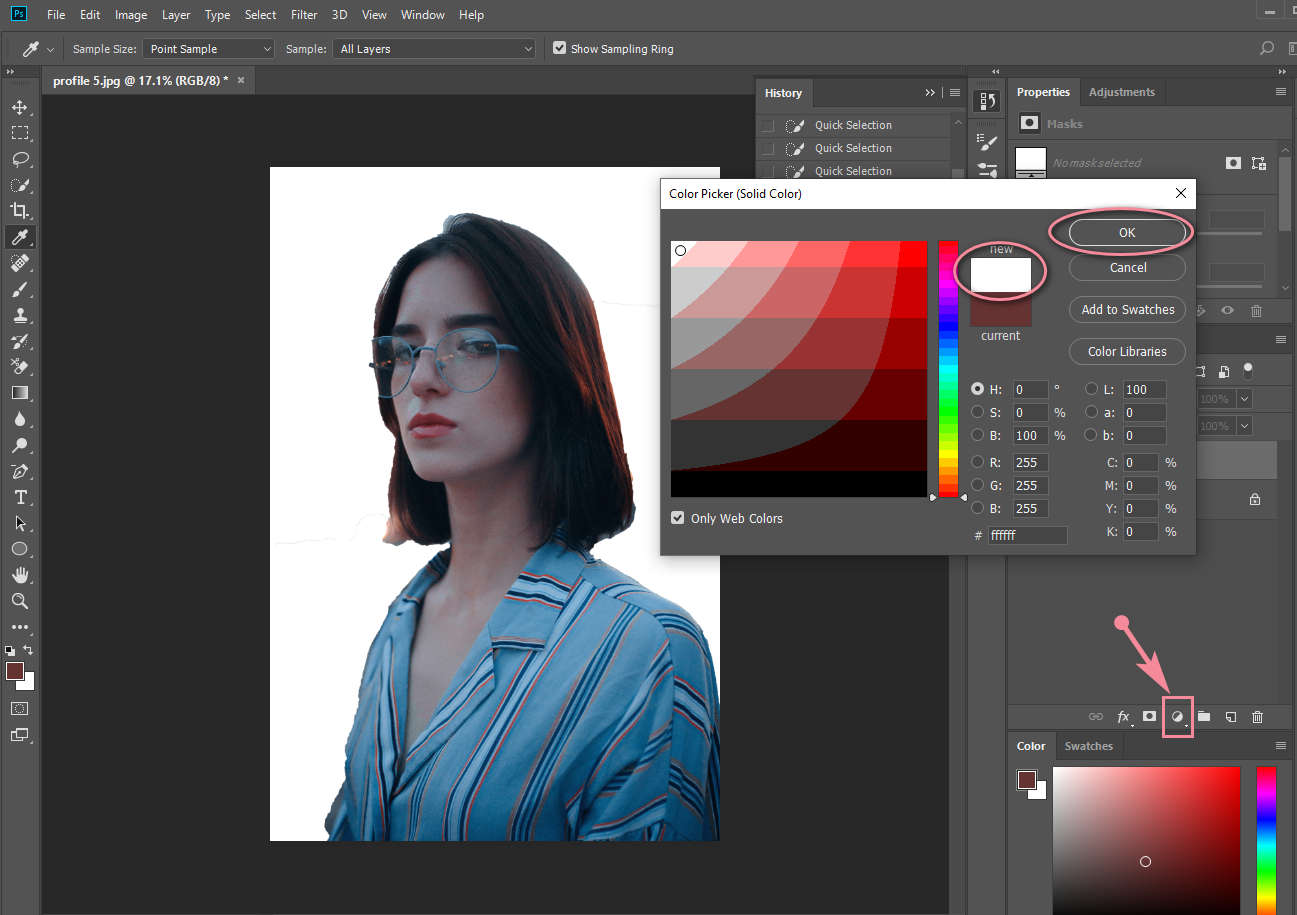
- 상단 메뉴에서 파일 > 다른 이름으로 저장을 클릭합니다. 그리고 흰색 배경으로 이미지를 얻을 수 있습니다.
결론
접근하기 쉬운 방식으로 사진에 흰색 배경을 추가하는 방법을 알면 제품 사진과 프로필 사진에 흰색 배경을 적용하는 과정이 훨씬 쉬워집니다.
제품 사진을 직접 찍는 셀러나 전문적인 프로필 사진이 필요한 학생에게 큰 도움이 되는 포스팅입니다.
온라인에서 흰색 배경을 추가하는 것과 Photoshop에서 배경을 흰색으로 만드는 것 모두 조작하기 쉽습니다. 선호도를 따르십시오.
FAQ
내 사진의 배경을 변경할 수 있나요?
대답은 "예"입니다. 많은 사진 편집기에서 사진 배경을 제거하고 새 배경을 추가할 수 있습니다. 예를 들어 사진을 PhotoRoom에 업로드하고 배경 제거 도구를 사용하여 원래 배경을 삭제할 수 있습니다. 그런 다음 사진에 새 배경을 추가할 수 있습니다.
iPhone에서 사진의 흰색 배경을 얻는 방법은 무엇입니까?
iPhone에서 흰색 배경을 얻는 것은 믿을 수 없을 정도로 빠릅니다. 크롬에서 PhotoRoom을 검색하고 공식 웹사이트에 들어가 흰색 배경 섹션을 선택한 다음 사진을 업로드합니다. 마지막으로, 몇 초 안에 사진의 흰색 배경을 얻을 수 있습니다.